Lesson4
伝えたい想いがそのままジュエリーになっちゃうメッセージペンダント
作りたいフォントが見当たらない
使っているパソコンにそのフォントが入っていますか?
テキストオブジェクト(TextObject)で使えるフォントは現在使用しているパソコンに入っているフォントしか使えません。
もし使いたいフォントがある場合は他のパソコンを使うか、使用しているパソコンに使いたいフォントをインストールしてあげる必要があります。
オフセット(Offset)が上手くいかない
線の造りが悪い場合がある
残念ながら挿入された文字はいつでもキレイに出来るわけではありません。
上手くオフセット(Offset)が出来なかった場合には以下をチェックしてみてください。
①自己交差を解消する
 →
→ 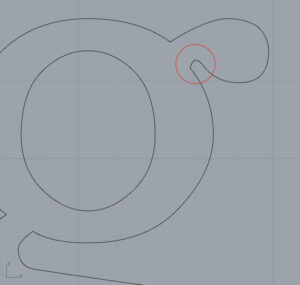
②線の上に乗っている点を消してみる
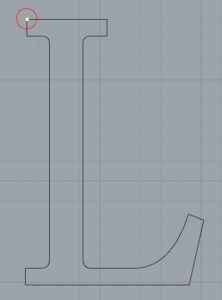 →
→ 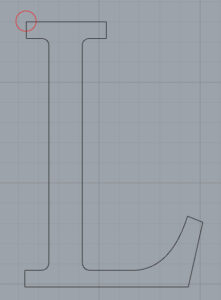
③クリックする場所を変えてみる
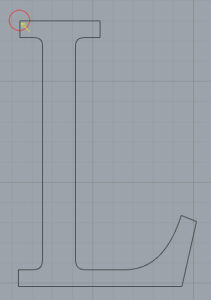 →
→ 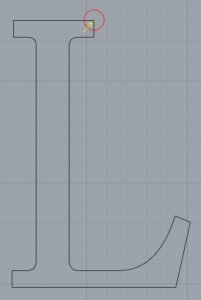
④オフセットの距離を変えてみる
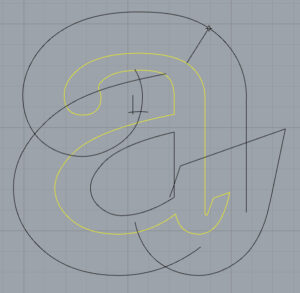 →
→ 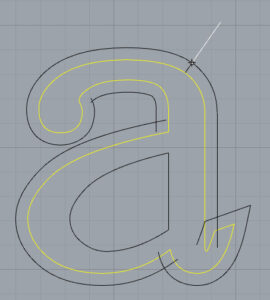
トリム(Trim)が上手くいかない
ひとつながりの線になっていませんか?
トリム(Trim)は別々のオブジェクトを使ってしか出来ません。
自己交差を起こしているなど、1本の線が交差している場所ではトリムが出来ませんので、別のオブジェクトを追加してトリムしたり、制御点を移動させたり消すことで形を整えてみましょう。

線を奥行方向に動かしてしまっていませんか?
トリム(Trim)をするにはオブジェクト同士が交差している必要があります。
正面から見ると交差しているように見えても、何かの拍子に奥行方向に線そのものや制御点を動かしてしまい、実際には交差していない場合があります。
Front画面では判別が出来ませんので、Top画面、Right画面、Perspective画面で奥行方向にズレがないか調べてあげましょう。
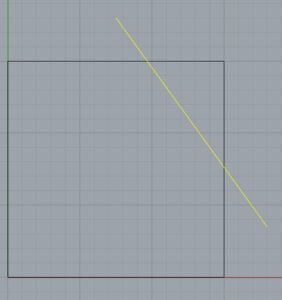
Front画面では問題ないように見えても・・・
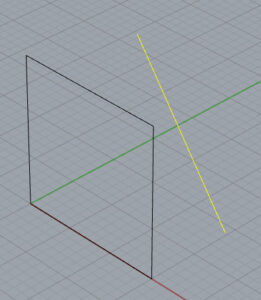
Perspective画面でみると奥行きがズレているのがわかる。
押し出し(ExtrudeCrv)に失敗する
線が重なっている場所がありませんか?
一見問題なさそうに見える場所でも、結合(Join)が上手く出来ていない場合があります。
ゴシック系の文字など高さが揃いそうなものは線が重なっている場合があるので、注意して見てみてください。
重なった場所があればトリム(Trim)で切ってしまいましょう。
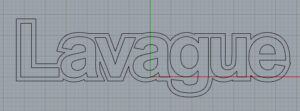
↑gとuの上の部分が重なっている
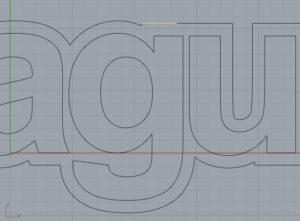
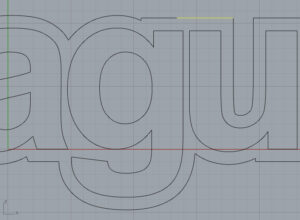
切って端点同士が同じ位置にあるようにしましょう。
線の造りが悪い場合がある
残念ながら挿入された文字はいつでもキレイに出来るわけではありません。
上手く押し出し(ExtrudeCrv)が出来なかった場合には以下をチェックしてみてください。
①自己交差を解消する
②線の上に乗っている点を消してみる
押し出し(ExtrudeCrv)で「ソリッド=はい」にしてもフタがされない
どこか開いていませんか?
開いた線を押し出し(ExtrudeCrv)してもフタはされません。
トリムし終わった線を結合(Join)し忘れていないか?制御点を消しすぎて線が離れてしまっているところがないか調べてあげましょう。

線が閉じていないと「ソリッド=はい」にしてもフタがされません。
線が奥行方向にズレていませんか?
「ソリッド=はい」では平面、平らなものにしかフタがされません。
正面から見ると平面に見えても、何かの拍子に奥行方向に線そのものや制御点を動かしてしまい、奥行方向に歪んでしまっている場合があります。
Front画面では判別が出来ませんので、Top画面、Right画面、Perspective画面で奥行方向にズレがないか調べてあげましょう。
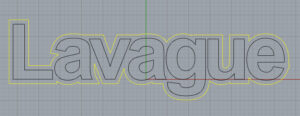
Front画面で見た時はきれいでも・・・
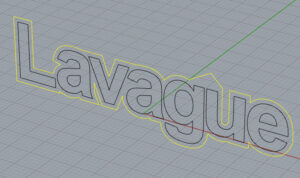
Perspective画面で見ると制御点を動かした時に奥行の方向に動かしてしまっている。
ブール(BooleanUnion・BooleanDifference)が上手くいかない
ブール(BooleanUnion・BooleanDifference)の条件を満たしていますか?
ブール(BooleanUnion・BooleanDifference)が出来ない場合は必ず下記の3つをチェックしましょう。
①ブールするオブジェクト全てに体積が出ている
例:体積が出ていないものが一つでもあるとブールは出来ません。
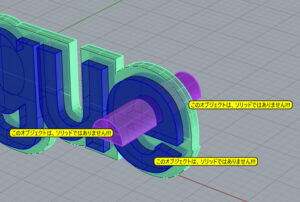 体積が出ないものが一つでもあるとブールは出来ません。
体積が出ないものが一つでもあるとブールは出来ません。↓
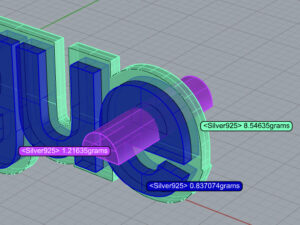 必ず全てのオブジェクトに体積が出る状態にしてあげましょう。
必ず全てのオブジェクトに体積が出る状態にしてあげましょう。
②ブールするオブジェクト同士が食い込んでいる
例:外側と内側の文字を押し出す時にどちらも片方向にしていると食い込んではいません。
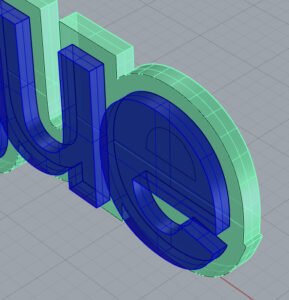
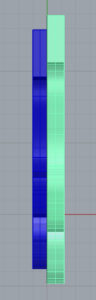
押し出しで片方向になっているとオブジェクト同士が食い込んでいません。
↓
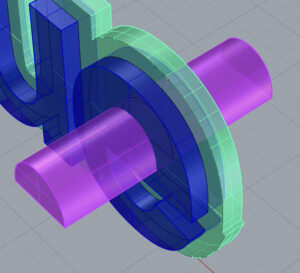
押し出しは両方向にし、オブジェクト同士が食い込んでいるようにしましょう。
ゴースト表示などにすると食い込みがわかりやすいです。
③面や辺などぴったりする場所がなく、ズレている
例:外側と内側の文字を押し出す時に、どちらも同じ高さにしているとズレていません。

↑は極端ですが、面同士がぴったりとくっついてしまっています。
丸カンが大きすぎる・小さすぎる
穴の直径+線の直径の円を最初に描きましょう
テキストに記載された丸カンの大きさは一例です。
実際には自分の作りたいものに合わせて大きさを変えてください。
穴の直径+線の直径の円を最初に描き、パイプ(Pipe)コマンドで丸カンを作ります。
裏表逆のものが出来てしまった
最初に文字を配置したときに、Right画面に配置していませんか?
最初に文字を配置する際にRight画面に配置してしまうと、テキストに記載された数値とはプラスとマイナスが逆になってしまいます。
文字は必ずFront画面に配置して作業しましょう。
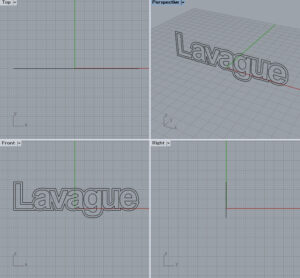
4ビューで見た時に上の画像のような表示になる向きが正しいです。
フロー変形(Flow)をしたら文字がゆがんでしまった
フローのターゲット線に使う円弧の点が、奥行き方向でとられていませんか?
円弧を描く際、Osnapにたくさんチェックが付いていると「円弧上の点」を選ぶ時に押し出した文字の奥行で点が取られてしまうことがあります。
Front画面では判別が出来ませんので、Top画面、Right画面、Perspective画面で奥行方向にズレがないか調べてあげましょう。
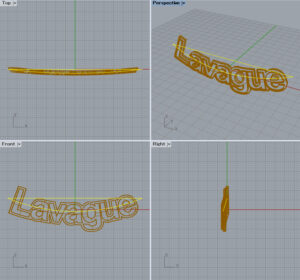
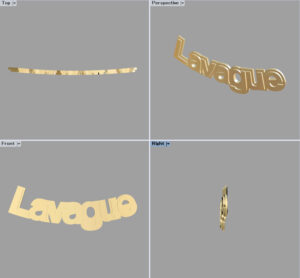
円弧が奥行方向にズレているため、変形後も歪みが出てしまう。